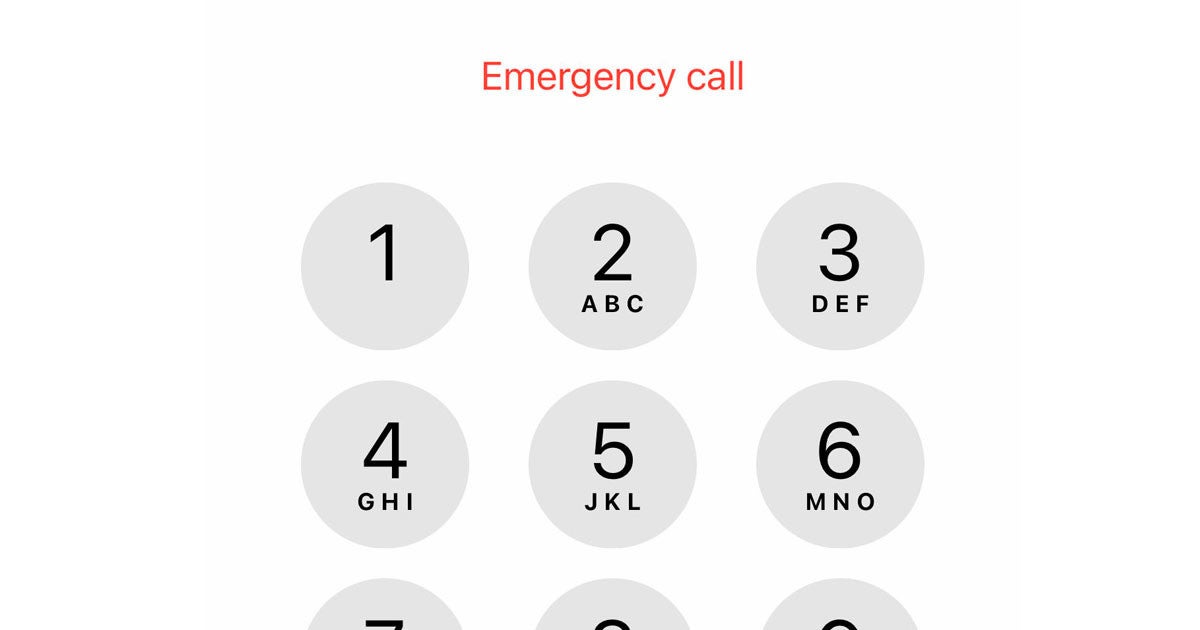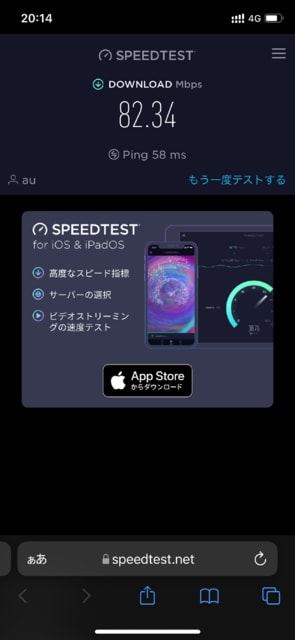プライベートで使っているiPhone 11 ProはeSIMに対応しており、物理SIMに加えてeSIMを使用することが出来ます。
eSIMを契約できるキャリアはIIJmioくらいしか知らなかったのですが、気付いてみるとNTTドコモやKDDIといった主要キャリアもeSIMで契約できるようになっているのですね。せっかく手持ちのiPhoneはデュアルSIMで運用できるので、試しにeSIMを契約してみることにしました。
しかし、単にどこかのキャリアでeSIMを契約するのでは余計に通信費が掛かるだけなので、今利用しているauの回線を一番安い料金プランに変更し、データ通信用にいわゆる格安SIMを手に入れて、通信費用を抑えることを目指します。月額費用を安くすることだけを考えるとデータ通信専用プランを検討しそうになりますが、音声通話が出来ないSIMを併用すると緊急通話が出来なくなるという問題がiPhone 11 Proにはあるので、音声通話も出来るプランでeSIMを探してみました。
iPhoneのeSIM利用時の緊急通報について通信各社が注意喚起
NTTドコモとKDDIから、iPhoneでデュアルSIMを利用する際に緊急通報(110/118/119)の発信ができないことがあるという注意...
マイナビニュース
音声通話も出来るプランを検討し始めると、いっそのこと格安SIMに将来的には乗り換えることを想定して、その予行演習と出来るようなプランにしたいと思うようになりました。となると今の契約がauなので、候補は自ずとpovo 2.0かUQ mobileのくりこしプラン +5Gに絞り込まれます。auの回線契約からpovo 2.0またはUQ mobileに移行するのであれば、
- MNP予約番号の取得やそれに伴う諸費用が不要
- かえトクプログラム等の端末分割購入プログラムはもちろんのこと、故障紛失サポートもそのまま継続可能
- auナビウォークなどのau提供サービスも継続利用可能
など、およそ回線契約を乗り換えるときに気になるポイントが、ほぼ意識しないで済むからです。もちろんpovo 2.0もUQ mobileもeSIMを発行可能ですから、短期間に乗り換えることが出来るのも安心材料ですね。(auは解約月の月額利用料金は日割りになりませんので)
次にpovo 2.0とUQ mobileのくりこしプラン +5Gを見比べました。人によって良し悪しの基準は異なると思いますが、僕の場合だと
- povo 2.0の良いところ
- 何といっても基本料金0円はすごい!
- 自分で好きなサービス(トッピング)を任意に組み合わせて申し込める
- 通信データ量20GBが税込2,700円なのは魅力的
- #ギガ活とかちょっと楽しそう
- ざっと調べた感じではUQ mobileより実効通信速度が速そう
- povo 2.0の悪いところ
- 留守番電話サービスがない(iPhone自体に伝言メモ機能がないので、留守番電話サービスは欲しい)
- 現状海外ローミングが出来ない
- 他にKDDIのサービスを利用していても特に割引などがない
- UQ mobileのくりこしプラン +5Gの良いところ
- 月間データ通信量を使い切らなければ翌月以降に繰り越せる
- 月間20GBも使わない僕にとっては3GB、15GBくらいの料金プランは適切
- しかも3GBのプランであれば自宅セット割などを利用すると税込990円で使えてしまう
- 留守番電話サービス完備(電話きほんパック(V)などauと同じサービスが用意されている)
- 何ならauスマートパスプレミアムやau WI-Fi等まで契約可能
- 海外でも利用可能(au同様に海外ダブル定額や世界データ定額が用意されている)
- 音声通話のかけ放題オプションが充実
- 月間60分まで国内通話がかけ放題
- 1通話10分まで国内通話がかけ放題(10分経過後は通常の22円/30秒)
- 24時間国内通話がかけ放題
- UQ mobileのくりこしプラン +5Gの悪いところ
- ざっと調べた限りでは実効通信速度がpovo 2.0より遅そう
といった感じでした。明らかに僕の基準ではUQ mobileの方が向いていそうです。
そこでUQ mobileのeSIMを新規でオンライン申し込みしてみました。申し込み手続き自体はさほど難しくないのですが、いくつか戸惑う点があったので以下に列記しておきます。
- 新規契約をする場合にはすでにauの契約で使用しているau IDとは別のau IDを予め作っておく必要がある
- (カメラのついていないパソコンを使ったせいかもしれないが)パソコンでは申し込み手続きを進めることが出来ず、スマホで手続きをしなければならなかった
- auショップでの契約時と同様に本人確認書類が必要なのは想定範囲内だったのですが、本人の顔をスマホのカメラに写して顔認証?を行う必要がありました。油断してかなりボロボロの服とボッサボサの頭で手続きをし始めたので、念のため途中で着替えなどをする羽目になりました...
- eSIMだけの申し込みでも端末を購入するみたいな選択肢を選ばないと先に進めませんでした(実際は端末を買うこともなく手続きは完了できるのですが、一瞬焦りますよね)
- 手続きが完了したらすぐにeSIMを入手するためのQRコードなどが出るのかと思いきや、やはり審査などはあるようで、手続き完了後から40〜50分後くらいにメールで回線開通の手順などが記載されたメールが届きました(僕が手続きをしたのは休日の20時くらいの時間帯)
契約した回線を使えるようにするための設定作業はとても簡単でした。ざっくり言えばUQ mobileポータルアプリをiPhoneにインストールしてしまえば、アプリの指示通りに操作するだけでほぼ一直線に迷うことなく設定が完了します。僕はメインの音声回線を元々使っていたau回線、データ通信の主回線を今回新規契約したUQ mobileの回線にしてみました。iPhoneの設定アプリの「モバイル通信」メニューからデータ通信にどちらの回線を使うかは簡単に選べますし、音声通話については主回線がauでも、UQ mobile側の電話番号に電話を掛ければ普通に着信しますし、音声通話・SMSなどで副回線であるUQ mobileの回線を使って発信するときは電話アプリやメッセージアプリで使用する回線を簡単に選択できます。
eSIM でデュアル SIM を活用する
eSIM はデジタル SIM です。物理的な nano-SIM を使わなくても、通信事業者 (キャリア) のモバイル通信プランをアクティベー...
Apple Support
最後に一番気になるデータ通信速度をご紹介しましょう。

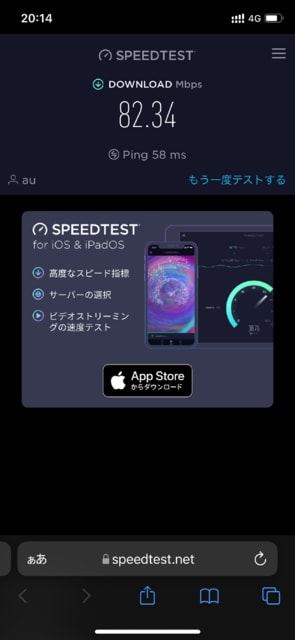
左が以前から使っているau回線で、右が今回契約したUQ mobileの回線を使用したときの計測結果です。何回か試してみましたが、私の環境ではだいたいauの速度の70〜80%がUQ mobileの速度といったところでした。正直UQ mobileはauの半分のスピードも出ないのではないかと予想していたのですが、予想通り本家auよりは遅くなっているものの、この結果ならば十分満足できます。というのも、同じ時間帯・同じ場所でNTTドコモの回線でテストをしたところ

といった結果でした。(ただしNTTドコモのテストに使用したデバイスは、au・UQ mobileのテストで使ったiPhone 11 Proではなく、iPhone 12になります)私の環境だとNTTドコモの回線(しかもahamoではないふつうの契約です)とくらべて5〜6倍の速度がUQ mobileで出ているので、もう今の契約を乗り換えるならUQ mobileにしようと思いましたよ。
もちろんテストをする場所、時間帯などの条件でまったく異なる結果が出る可能性はあります。eSIMならショップに足を運んで長時間待たされることもありませんので、皆さんも他の回線を契約するとどうなるのか、ご自身の環境で試してみては如何でしょうか?